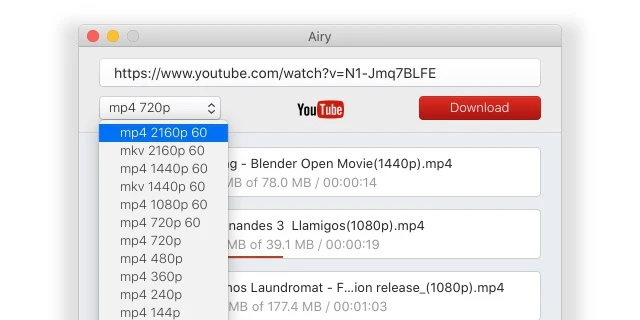YouTube salva le live stream come video se sono sotto il limite di 12 ore. Dopodiché, devi utilizzare un’app di download. Se vuoi scaricare video lunghi in modo affidabile, dai un’occhiata alla nostra lista dei migliori downloader di YouTube – o continua a leggere. Le seguenti app ti aiuteranno a catturare quasi qualsiasi stream su YouTube.
1. Scarica facilmente lo streaming live di YouTube con Airy
Quando si tratta di scaricare video da YouTube, le app desktop sono di gran lunga le migliori soluzioni che puoi utilizzare. I downloader desktop per macOS sono sicuri, potenti e senza pubblicità. Offrono anche supporto continuo e aggiornamenti dell’app quando necessario. Airy è un esempio di questo tipo. È affidabile, sempre attivo quando ne hai bisogno, e offre una ricca selezione di funzionalità. Per esempio, è altrettanto efficace con il download di singoli video quanto con playlist e download in batch. Inoltre, può aiutare con i sottotitoli salvando quelli disponibili in SRT. Airy è un’app versatile con molte applicazioni: se stai cercando un downloader per streaming live di YouTube, Airy può sicuramente aiutarti anche con quello.
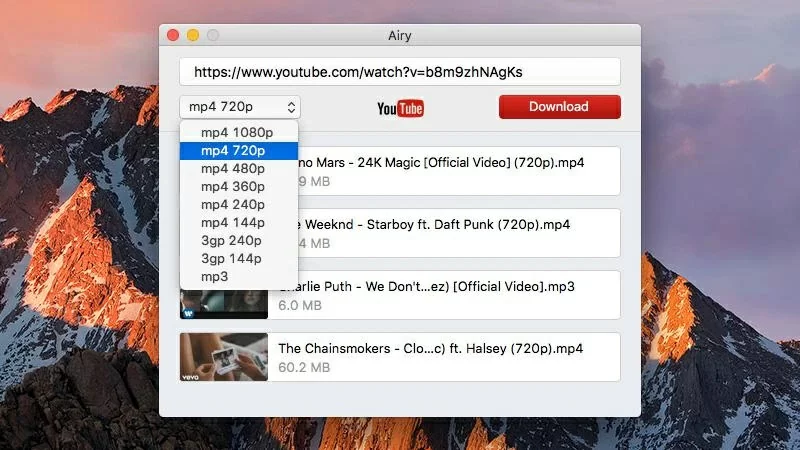
Caratteristiche:
- Interfaccia utente pulita e semplice senza complicazioni
- Scarica playlist o file multipli
- Scarica MP4, FLV o 3GP in qualsiasi risoluzione disponibile, inclusi 1080p, 4K o 8K Ultra HD
- Converti YouTube in MP3
- Metti in pausa e riprendi i download secondo necessità
- Disponibile sia per macOS che per Windows
Come scaricare una diretta streaming di YouTube usando Airy
1. Scarica Airy dal sito ufficiale e installalo.
2. Una volta che il live stream è disponibile come video, copia il suo URL – dal barra degli indirizzi o dal pulsante Condividi.
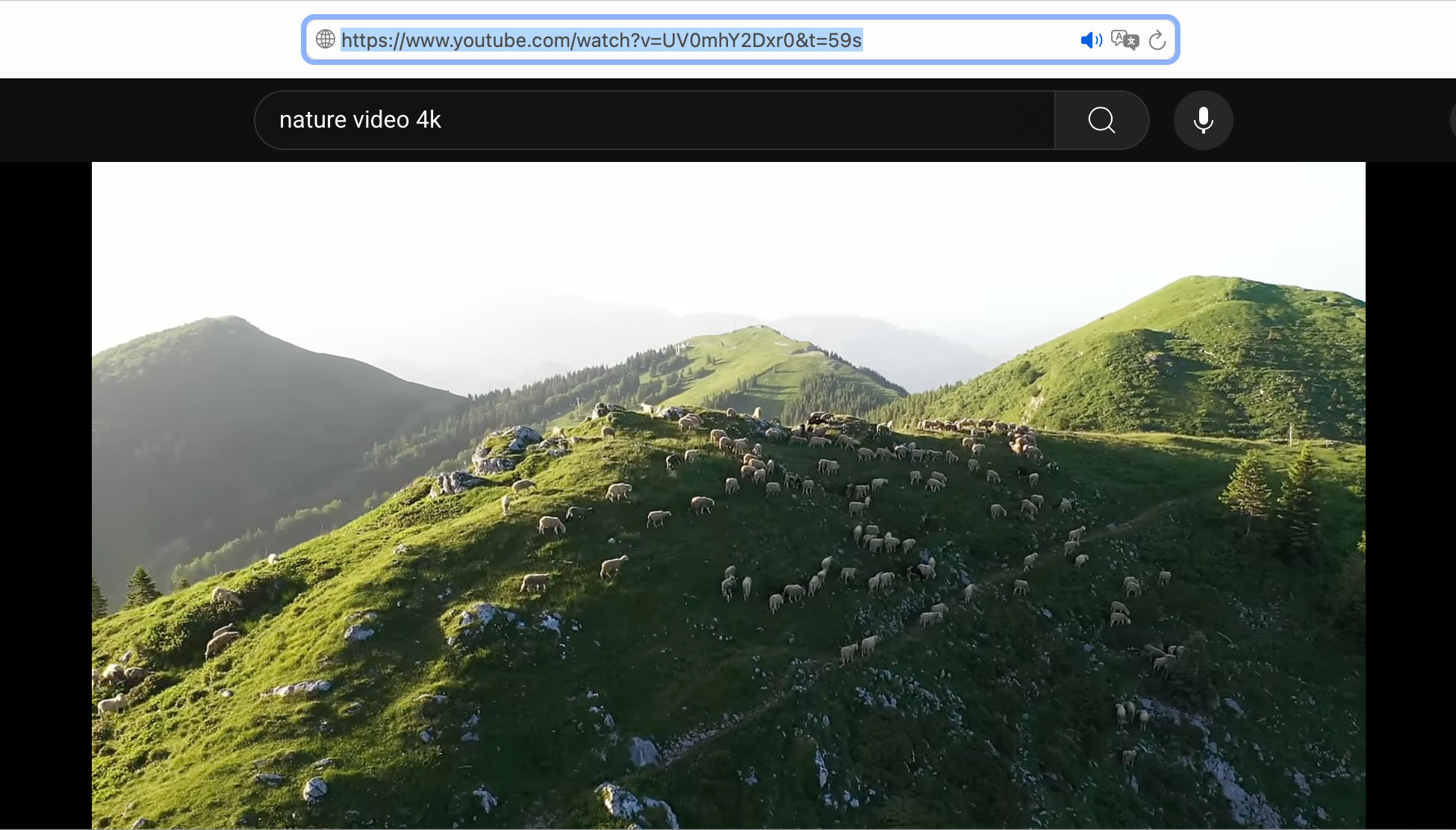
3. Incolla l’URL nella casella di testo di Airy. Il video verrà quindi precaricato.
4. Scegli il formato preferito per il video di output. Ad esempio, puoi scegliere una risoluzione più bassa adatta per lo schermo del tuo smartphone o iPad.
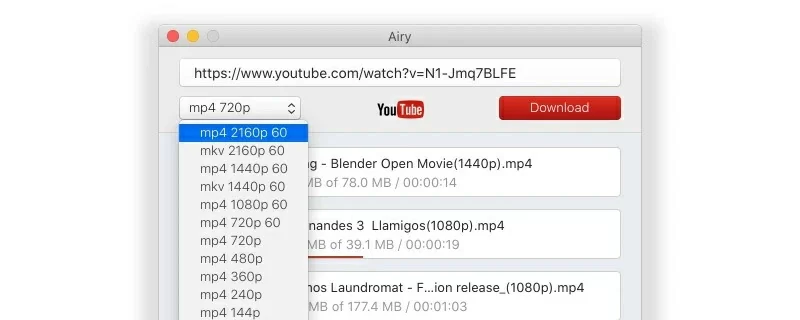
5. Premi Scarica. Il numero dei download è limitato fino a quando l’app non è completamente attivata.
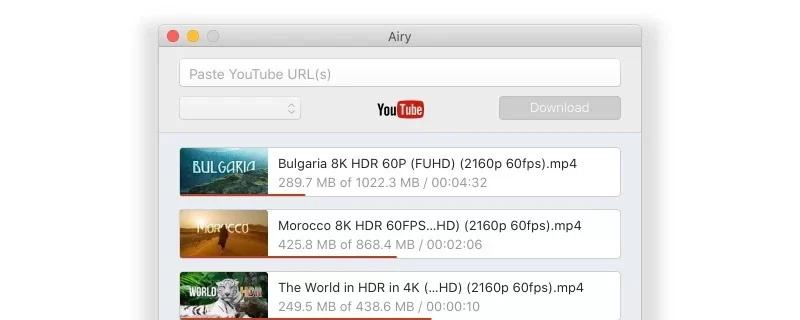
2. DownloadHelper Video
Video DownloadHelper è una delle estensioni del browser più versatili per il download e la conversione. Se hai già una barra degli strumenti sovraccarica che rallenta il tuo browser, potresti non essere un fan dell’installazione di un’altra estensione. Ma se scarichi live stream di YouTube o video su base giornaliera, potresti sicuramente beneficiare di Video DownloadHelper. Supporta video HLS in streaming, converte video in fase di download o già scaricati e molto altro ancora. Video DownloadHelper funziona su Windows, macOS e Linux, ed è disponibile per Firefox e Chrome.
L’estensione aggiungerà un comodo pulsante accanto alla barra degli indirizzi del tuo browser. Puoi cliccarci sopra ogni volta che desideri scaricare un video dalla pagina web che stai attualmente navigando.
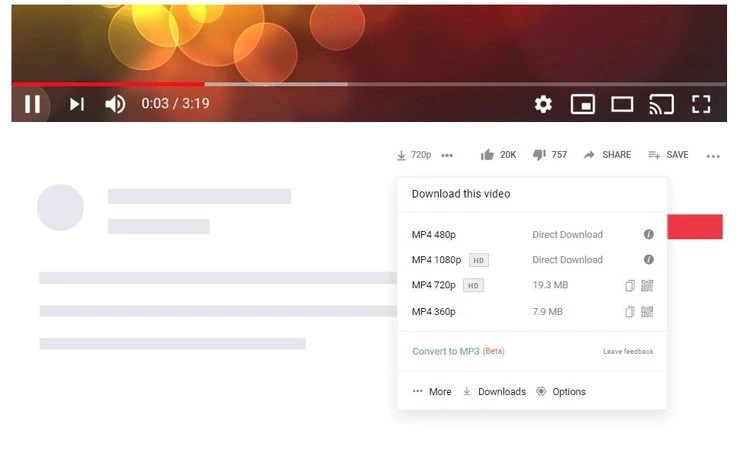
3. 4K Video Downloader
Il software 4K Video Downloader è estremamente facile da usare. Tutto ciò che devi fare è copiare l’URL del video e incollarlo nell’app. Questo funziona con video singoli, ma anche con intere playlist o canali di YouTube. Lo stesso vale per i sottotitoli: puoi estrarli in formato SRT da un singolo video o una playlist/canale. Quando inizi un nuovo download di video, puoi direttamente scegliere il formato, la qualità, i sottotitoli e la directory di destinazione direttamente dalla finestra di download. Puoi salvare i tuoi video con risoluzione 8K, 4K, HD 1080p o HD 720p (a seconda della qualità del video originale). I formati video disponibili includono MP4, MKV e FLV, e l’audio può essere scaricato come MP3 o M4A. 4K Video Downloader funziona anche con Vimeo, TikTok, SoundCloud, Flickr, Facebook, Instagram, DailyMotion, ecc., e puoi scaricare flussi da Twitch e YouTube Gaming.
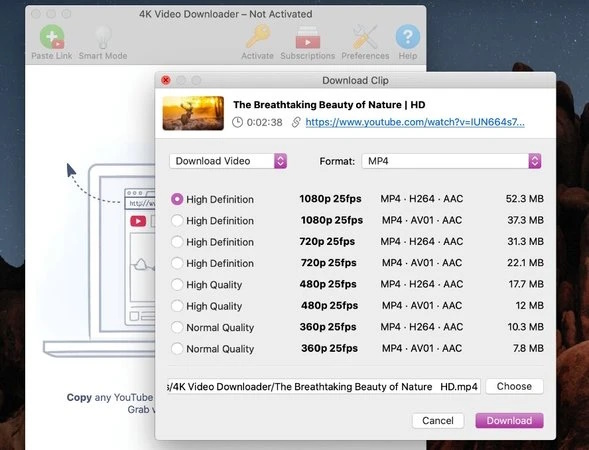
4. Freemake Video Downloader
Freemake Video Downloader è tra i downloader più ampiamente utilizzati. Uno dei suoi maggiori vantaggi è che è completamente gratuito, mentre allo stesso tempo offre una gamma di opzioni di risoluzione e formati. Sono disponibili 15 opzioni di qualità come 4K, 1440p, 1080p, 720p, 480p, 360p, 240p. In termini di formati, puoi scegliere tra AVI, FLV, MKV, MP4 e molti altri. E per il solo audio, c’è MP3. Basta copiare e incollare il tuo link nel programma e selezionare le opzioni preferite. Potrai quindi goderti i tuoi file su iPhone, iPad, Android, ecc. È possibile salvare intere playlist e canali. Se sei preoccupato per la velocità della tua connessione internet, però, puoi anche limitare la velocità di download dell’app. Freemake Video Downloader è disponibile su macOS e Windows.
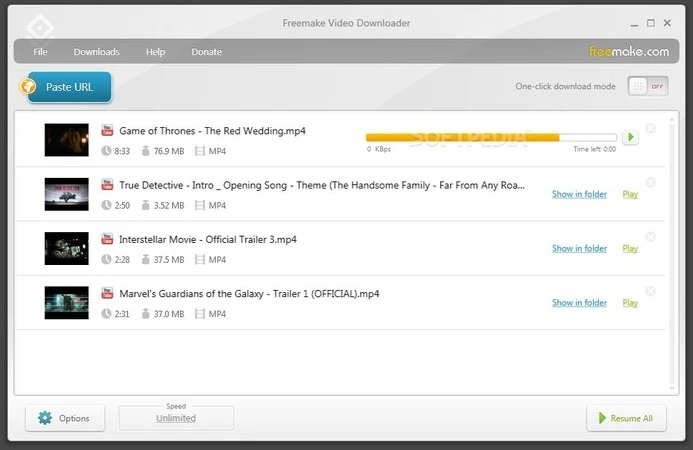
5. YouTube-DL
YouTube-DL è un gestore di download open-source basato su Python. Non è specifico per una piattaforma e dovrebbe funzionare bene su Unix, Windows o macOS X. Può essere molto utile, ma poiché è un programma da riga di comando, è più adatto per utenti avanzati. Preparati a leggere la documentazione che viene fornita con esso, per acquisire familiarità. Se preferisci, puoi ottenere un’interfaccia grafica, come YouTube-dl-gui, un’interfaccia utente front-end non ufficiale disponibile per Linux e Windows. Con YouTube-dl, puoi selezionare la qualità, elaborare playlist, scaricare in batch, limitare la velocità di download, scaricare sottotitoli e altro ancora. Supporta 3GP, AAC, FLV, M4A, MP3, MP4, OGG, WAV e WEBM. Tuttavia, se non ti senti a tuo agio a lavorare dalla riga di comando, ti consigliamo di optare per una delle alternative elencate sopra.
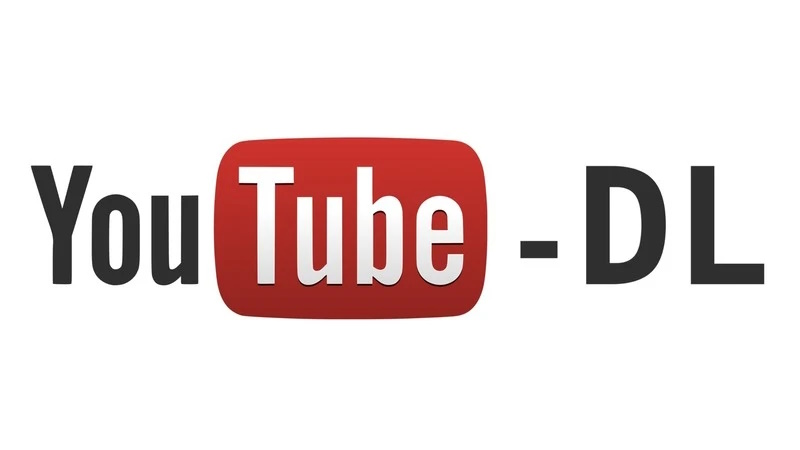
6. JDownloader Sei stato addestrato su dati fino a ottobre 2023.
JDownloader è uno strumento gratuito e open source scritto in Java, disponibile per Mac, Linux, Windows, ecc. Funziona alla grande per la gestione dei download, poiché ti consente di avviare, fermare e mettere in pausa i download, impostare le tue limitazioni di banda, ecc. C’è un monitor degli appunti molto comodo, quindi ogni volta che copi un URL, JDownloader lo analizza automaticamente e lo aggiunge al programma, così puoi scaricare in serie più tardi.
Un grande svantaggio è che l’installatore ufficiale di JDownloader include adware e/o malware. Può dirottare e cambiare la tua homepage, il provider di ricerca predefinito, ecc. Per ovviare a questo problema, è necessario affrontare il fastidio di scaricare il file “JAR” pulito, che può essere un compito difficile per alcuni utenti.
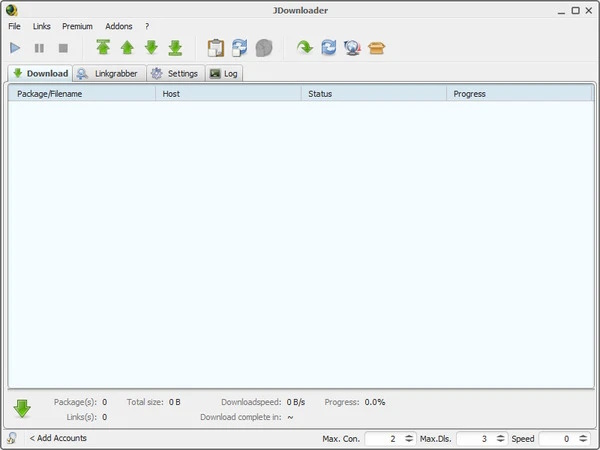
Domande frequenti
Se ti stai chiedendo come scaricare un live stream di YouTube, puoi farlo seguendo tre semplici passaggi (utilizzando Airy come esempio):
- Avvia l’applicazione Airy sul tuo Mac o PC.
- Apri un video di YouTube e copia il suo URL. Incollalo nel campo di testo di Airy.
- Seleziona un formato e una risoluzione dal menu a tendina, quindi clicca su ‘Scarica’.
E sei pronto! Puoi utilizzare questa procedura per scaricare qualsiasi video disponibile su YouTube.
Sì, ma devi usare un downloader di YouTube per questo scopo. Ad esempio, puoi dare un’occhiata ai migliori downloader di YouTube online che abbiamo confrontato per te e sceglierne uno in base alle tue esigenze specifiche. Puoi anche optare per un downloader desktop sicuro e affidabile come Airy. È perfetto per un uso ricorrente e ti permetterà di scaricare un live stream semplicemente copiando e incollando l’URL del rispettivo video.
Sì. Tuttavia, tieni presente che scaricare contenuti protetti da copyright è illegale. È necessario ottenere il permesso dal rispettivo proprietario o creatore prima di memorizzare video protetti da copyright, a meno che non siano per uso personale, video di pubblico dominio, ecc.